
【Google Chrome】スマホやPCでアンインストールできないときの対処法
Contents[OPEN]
- 1【Google Chrome】アンインストールできない!まずは基本の方法をおさらい!
- 1.1正しい手順でアンインストールできるか試してみて
- 1.2【iPhone】Google Chromeをアンインストールする方法
- 1.3【Android】Google Chromeをアンインストールする方法《無効》
- 1.4【Windows】Google Chromeをアンインストールする方法
- 1.5【Mac】Google Chromeをアンインストールする方法
- 2【Google Chrome】アンインストールできないときの対処法《再起動》
- 3【Google Chrome】アンインストールできないときの対処法《Windows》
- 3.1ウイルスに感染していないか確認をして
- 3.2タスクマネージャーからタスクを終了しよう
- 3.3拡張機能を止める
- 3.4Google Chromeのファイルを消そう
- 3.5Google Chromeのバックグラウンド起動をオフにする
- 4【Google Chrome】アンインストールできないときの対処法《ソフトウェアを使う》
- 5【Google Chrome】もう一度インストールをしたいときは
- 6まずは正しいアンインストール方法を確認しよう
【Google Chrome】アンインストールできないときの対処法《Windows》
Google Chromeをアンインストールしようとすると、エラーが表示されたり、削除できていなかったりすることがあります。これは、Windowsを使っている人によくあるケースです。
ここでは、アンインストールできないときの対処法を5つ紹介します。
ウイルスに感染していないか確認をして
ウイルスとは、パソコンのプログラムを勝手に操作するソフトウェアのことです。ウイルスに感染すると、アンインストールするときにポップアップが表示され、何度試しても拒否されてしまいます。
エラーメッセージがおかしくなっていたり、Google Chrome以外のアプリもアンインストールできなくなったりするので、まずは状態を確認してみてください。
もし、ウイルスに感染している場合は、ウイルスを駆除するための専用のソフトを使う必要があります。専用のソフトには、ウイルスバスターやノートンなど、さまざまなものがあるので、OSのバージョンに対応しているソフトを選びましょう。
ソフトの使っても直らない場合は、パソコンを初期化するしか方法がありません。
タスクマネージャーからタスクを終了しよう
Google Chromeが起動していると、アンインストールができないので、タスクマネージャーからプログラムを終了させてください。
タスクマネージャーからタスクを終了させる方法は、以下のとおりです。
- 画面の下のタスクバーで右クリックします。
- メニューから「タスクマネージャー」を選択します。
- 「プロセス」のタブを開き、「chrome.exe」をクリックします。
- 画面の右下にある「タスクの終了」をクリックします。
拡張機能を止める
有効になっている拡張機能が原因になっている可能性があります。拡張機能を使っている場合は、無効にしましょう。
拡張機能を止める方法は、以下のとおりです。
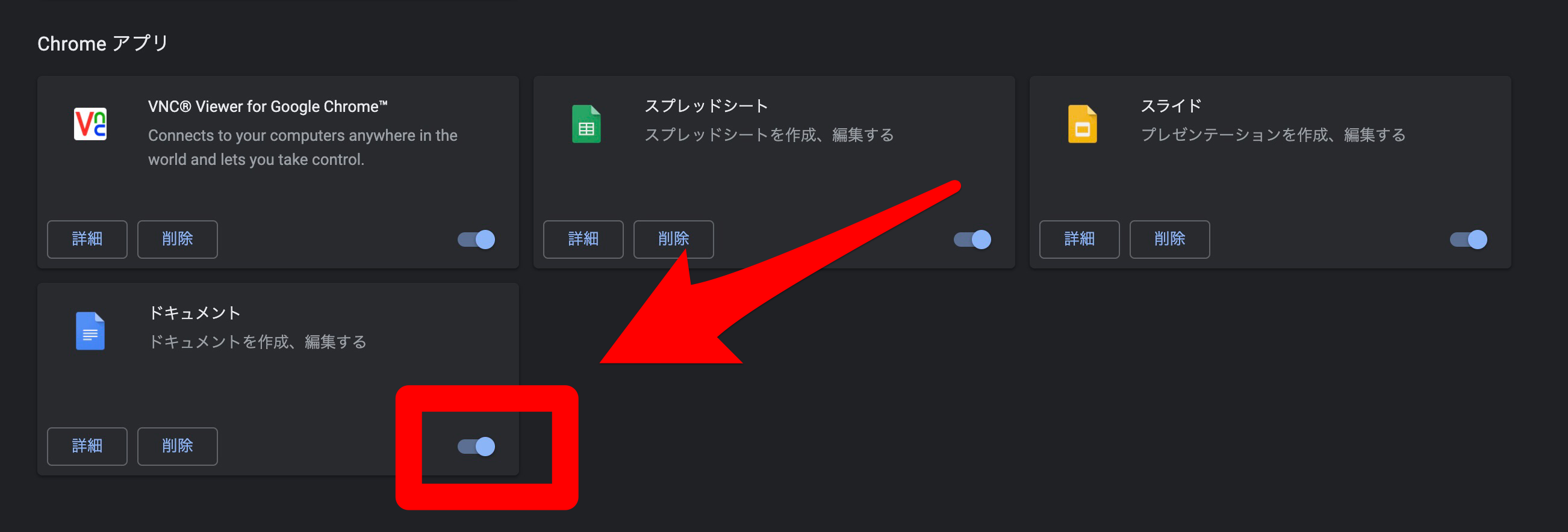
- Chromeを開きます。
- 右上の設定アイコンからメニューを開き、「その他のツール」の「拡張機能」をクリックします。
- 拡張機能の一覧が表示されたら、スライダーをクリックして無効にします。
Google Chromeのファイルを消そう
アンインストールが中断されたあとに、Chromeのファイルが残っている場合があります。その場合は、ファイルを削除してください。
Google Chromeのファイルを削除する方法は、以下のとおりです。
- フォルダを開き、右上の検索窓からChromeを検索します(Cドライブの中にあります)。
- Chromeに関連するファイルをゴミ箱にドラッグ&ドロップをして削除していきます。
Google Chromeのバックグラウンド起動をオフにする
Chromeがバックグラウンドで起動している可能性があります。Chromeの設定からバックグラウンド起動をオフにしましょう。
Google Chromeのバックグラウンド起動をオフにする方法は、以下のとおりです。
- Chromeを開きます。
- 右上の設定アイコンからメニューを開き、「設定」をクリックします。
- 「設定」ウインドウで下にスクロールし、「詳細設定を表示」をクリックします。
- 「バックグラウンドアプリ」のチェックをクリックして外します。